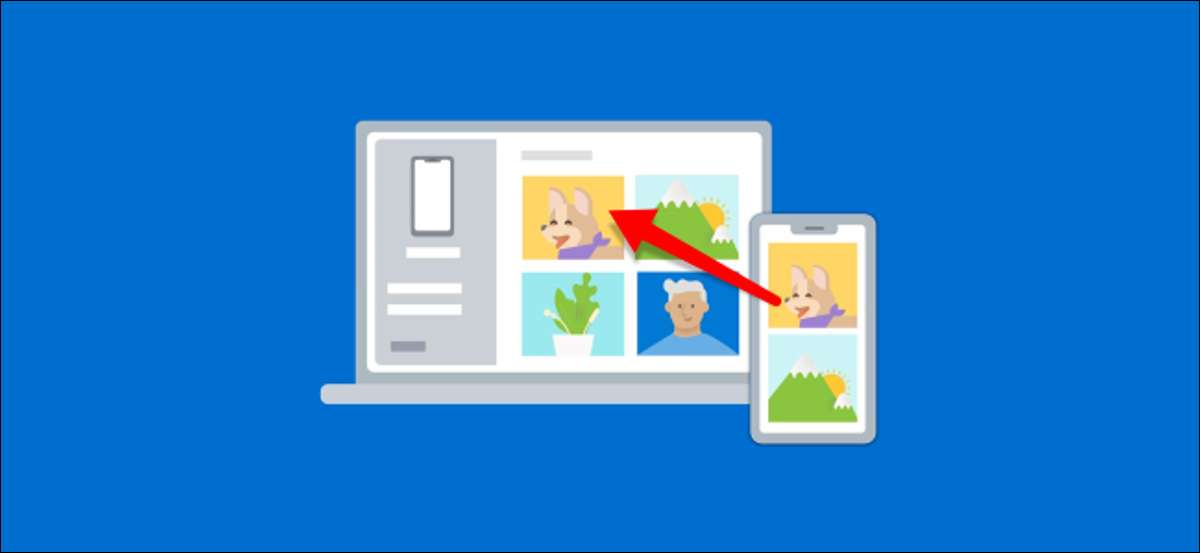
Déplacer des photos de n'importe quel téléphone à un PC Windows 10 peut être fastidieux. Heureusement, l'application de votre téléphone de Microsoft facilite beaucoup plus facilement si vous avez un téléphone Android. Nous vous montrerons à quel point cela peut être sans effort! [dix]
Microsoft Ton téléphone L'application est préinstallée sur de nombreux Windows 10 tourbillons et ordinateurs de bureau. Ça peut aussi Notifications de miroir de votre appareil Android , Envoyer et recevoir des messages texte sur votre PC et synchronisez des photos. Ce dernier est pratique si vous préférez sauter un service de stockage en nuage et ne souhaitez pas connecter votre téléphone à votre PC avec un câble. [dix]
Pour utiliser l'application de votre téléphone sous Windows et Android: [dix]
- Votre ordinateur doit avoir la mise à jour Windows 10 avril 2018 ou installée ultérieurement.
- Votre appareil Android doit être exécuté Android 7.0 ou version ultérieure.
Nous avons décrit Le processus d'installation complet de votre téléphone , alors assurez-vous de suivre ce guide avant de commencer la synchronisation de la photo. [dix]
EN RELATION: Comment relier un téléphone Android à un PC Windows 10 avec l'application "Votre téléphone" de Microsoft [dix]
La synchronisation des photos entre Android et Windows avec votre téléphone nécessite très peu de configuration. Vous devez juste vous assurer de vous accorder le Votre compagnon de téléphone autorisation de l'application pour accéder à vos photos. [dix]
Pendant le processus de configuration, appuyez simplement sur "Autoriser" lorsque l'application de compagnie demande d'accéder à vos photos, multimédia et fichiers Android. Ceci est requis pour les transferts photo. [dix]
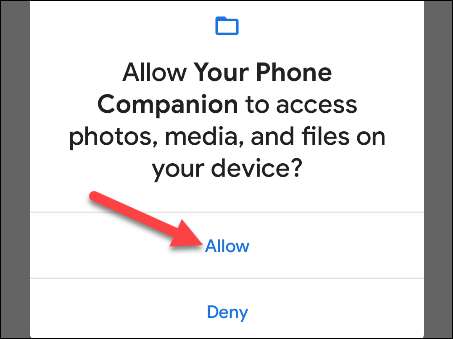 [dix]
[dix]
Une autre fenêtre contextuelle demandera à votre permission de laisser l'application de votre compagnon de téléphone fonctionner en arrière-plan; appuyez sur "Autoriser". Cela garantira qu'il reste connecté à votre PC et affiche toujours les dernières photos. [dix]
 [dix]
[dix]
Une fois que ces deux autorisations sont accordées, la fonctionnalité est prête à être utilisée. Dans l'application de votre téléphone sur votre PC Windows, cliquez simplement sur l'onglet "Photos". [dix]
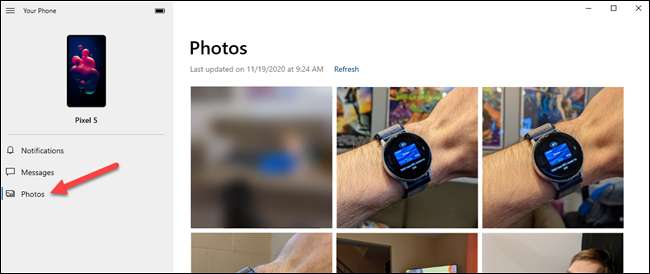 [dix]
[dix]
Ensuite, sélectionnez une photo de la galerie. Vous pouvez également cliquer sur "Actualiser" pour rechercher de nouvelles photos. [dix]
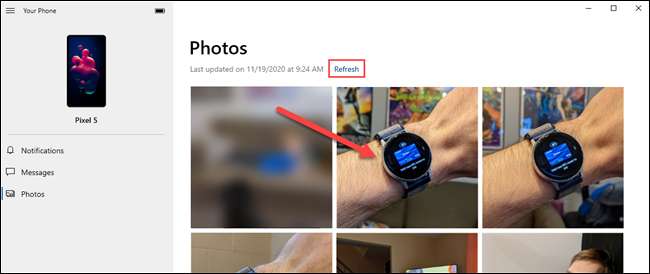 [dix]
[dix]
Conseil: Si vous ne voyez aucune photo dans l'onglet "Photos", cliquez simplement sur "voir photos" pour activer cette fonctionnalité.
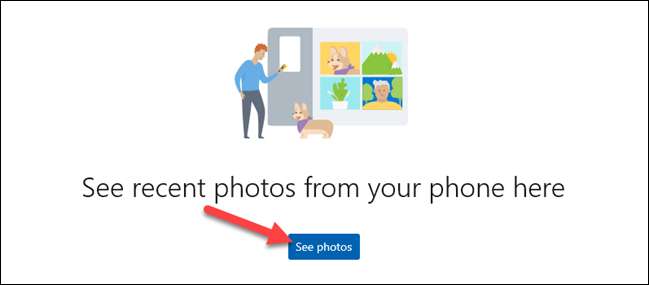 [dix]
[dix]
Lorsqu'une photo est ouverte, vous verrez les options suivantes en haut de l'écran: [dix]
- "Ouvert": Ouvre la photo dans la visionneuse Windows Photo.
- "Copie": Copie l'image sur votre presse-papiers Windows.
- "Enregistrer sous": Enregistrez la photo dans un dossier sur votre PC Windows.
- "Partager": Ouvre le menu Share Windows, où vous pouvez choisir une méthode pour partager la photo directement.
- Le menu à trois points: Vous donne la possibilité d'ouvrir la photo dans une application différente.
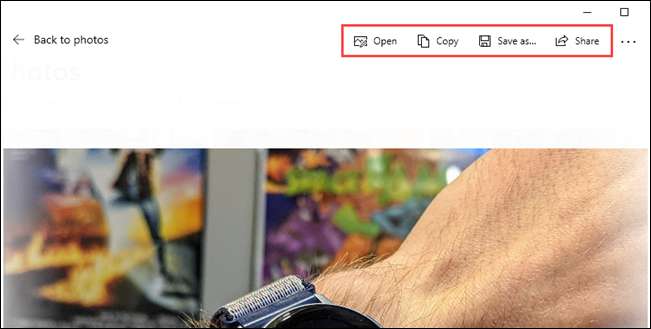 [dix]
[dix]
C'est tout ce qu'on peut en dire! La fonctionnalité synchronise des photos étonnamment rapides lorsque vous avez une bonne connexion Internet. Si vous n'aimez pas les applications de stockage en nuage, il s'agit d'une belle alternative pour déplacer facilement des photos entre votre téléphone et votre PC. [dix]







